Felhasználói útmutató: Fájl vagy e-mail besorolása a Windows Azure Information Protection egyesített címkézési ügyfélprogramjának használatával
Feljegyzés
Microsoft Purview információvédelem, korábban Microsoft Information Protection (MIP) szolgáltatást keres?
Az Azure Information Protection bővítmény ki van állítva, és a Microsoft 365-alkalmazásokba és -szolgáltatásokba beépített címkékre cserélődik. További információ a többi Azure Information Protection-összetevő támogatási állapotáról.
Az új Microsoft Information Protection-ügyfél (a bővítmény nélkül) jelenleg előzetes verzióban érhető el, és általános rendelkezésre állásra van ütemezve.
A dokumentumok és e-mailek besorolásának legegyszerűbb módja, ha asztali Office-alkalmazásokból hozza létre vagy szerkeszti őket: Word, Excel, PowerPoint, Outlook.
A fájlokat azonban Fájlkezelő használatával is osztályozhatja. Ez a módszer támogatja a további fájltípusokat, és kényelmes módszer több fájl egyszerre történő besorolására.
Feljegyzés
Ezekkel az utasításokat követve osztályozhatja (de nem védheti) dokumentumait és e-mailjeit. Ha dokumentumait és e-mailjeit is védenie kell, tekintse meg az osztályozási és védelmi utasításokat. Ha nem biztos abban, hogy melyik utasításkészletet használja, forduljon a rendszergazdához vagy az ügyfélszolgálathoz.
Dokumentumok és e-mailek besorolása Office-app használatával
A Kezdőlap lapon válassza a menüszalag Bizalmasság gombját, majd válassza ki az Ön számára konfigurált címkék egyikét. Példa:
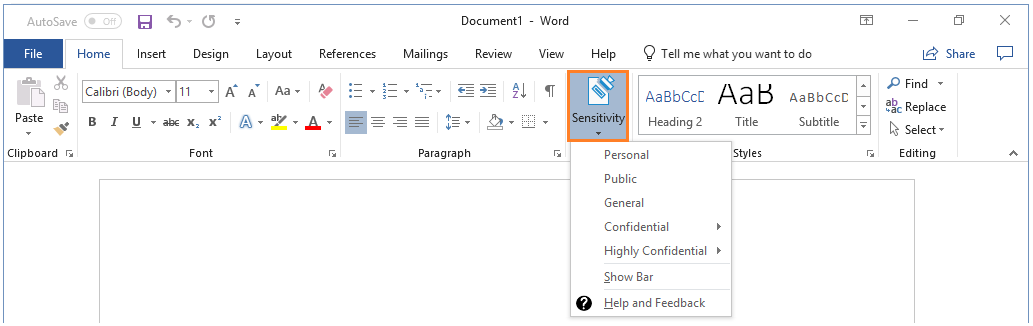
Ha a Bizalmasság gombra kattintva a Sávmegjelenítése lehetőséget választotta, az Azure Information Protection sávon kiválaszthat egy címkét. Példa:

Címke (például "Általános") beállításához válassza az Általános lehetőséget. Ha nem biztos abban, hogy az aktuális dokumentumra vagy e-mailre melyik címkét kell alkalmaznia, a címke elemleírásai segítségével többet tudhat meg az egyes címkékről és azok alkalmazásának időpontjáról.
Ha már alkalmazott egy címkét a dokumentumra, és módosítani szeretné, másik címkét is választhat. Ha az Azure Information Protection sávot jeleníti meg, és a kijelölt sávon nem jelennek meg a címkék, először kattintson a Címke szerkesztése ikonra az aktuális címkeérték mellett.
A címkék manuális kijelölése mellett a címkék a következő módokon is alkalmazhatók:
A rendszergazda konfigurálta az alapértelmezett címkét, amelyet megtarthat vagy módosíthat.
A rendszergazda úgy konfigurálta a címkéket, hogy a bizalmas adatok észlelésekor automatikusan be legyenek állítva.
A rendszergazda bizalmas adatok észlelésekor konfigurálta az ajánlott címkéket, és a rendszer kérni fogja a javaslat elfogadását (és a címke alkalmazását), vagy elutasítja azt (az ajánlott címke nincs alkalmazva).
Kivételek a Bizalmasság gombhoz
Nem látja a Bizalmasság gombot a Office-app?
Előfordulhat, hogy nincs telepítve az Azure Information Protection egységes címkézési ügyfele.
Ha nem lát bizalmassági gombot a menüszalagon, de ehelyett címkékkel ellátott Védelem gombot lát, akkor az örökölt Klasszikus Azure Information Protection-ügyfél van telepítve, és nem az Azure Information Protection egyesített címkézési ügyfélprogramja. További információkért tekintse meg az archivált AIP klasszikus ügyféldokumentációját.
A várt címke nem jelenik meg?
Ha a rendszergazda nemrég konfigurált egy új címkét, zárja be a Office-app összes példányát, és nyissa meg újra. Ez a művelet ellenőrzi a címkék módosításait.
Előfordulhat, hogy a címke olyan hatókörű szabályzatban szerepel, amely nem tartalmazza az Ön fiókját. Forduljon a segélyszolgálathoz vagy a rendszergazdához.
Fájlok besorolása Fájlkezelő használatával
A Fájlkezelő használatakor gyorsan besorolhat egy fájlt, több fájlt vagy mappát.
Amikor kijelöl egy mappát, a mappa összes fájlja és az összes almappája automatikusan ki lesz választva a beállított besoroláshoz. Az adott mappában vagy almappában létrehozott új fájlok azonban nem lesznek automatikusan besorolva.
Ha a Fájlkezelő használatával osztályozza a fájlokat, ha egy vagy több címke halványan jelenik meg, a kijelölt fájlok nem támogatják a besorolást anélkül, hogy védené őket.
A felügyeleti útmutató tartalmazza azoknak a fájltípusoknak a teljes listáját, amelyek védelem nélkül támogatják a besorolást: Csak a besoroláshoz támogatott fájltípusok.
Fájl besorolása Fájlkezelő használatával
A Fájlkezelő válassza ki a fájlt, több fájlt vagy mappát. Kattintson a jobb gombbal, és válassza az Osztályozás és védelem lehetőséget. Példa:
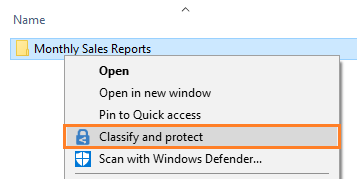
Az Osztályozás és védelem – Azure Information Protection párbeszédpanelen használja a címkéket, ahogyan egy Office-app licációban tenné, amely a rendszergazda által meghatározott besorolást állítja be.
Ha egyik címke sem választható ki (halványan jelenik meg): A kijelölt fájl nem támogatja a besorolást. Példa:
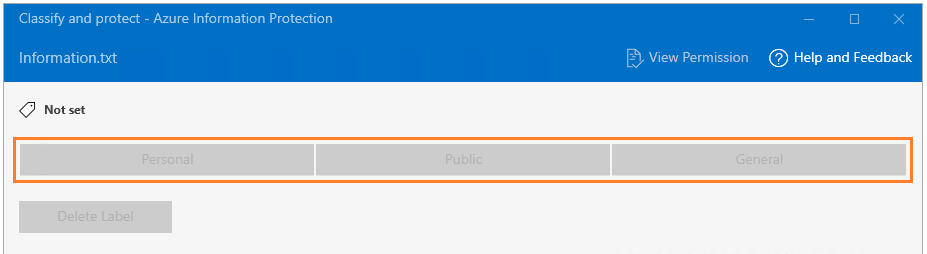
Ha olyan fájlt jelölt ki, amely nem támogatja a besorolást, kattintson a Bezárás gombra. A fájlt nem sorolhatja be védelem nélkül.
Ha kijelölt egy címkét, kattintson az Alkalmaz gombra, és várja meg, amíg a Munka befejeződött üzenet látja az eredményeket. Ezután kattintson a Bezárás gombra.
Ha meggondolja magát a választott címkével kapcsolatban, egyszerűen ismételje meg ezt a folyamatot, és válasszon másik címkét.
A megadott besorolás akkor is megmarad a fájlnál, ha e-mailben küldi el a fájlt, vagy más helyre menti.
Egyéb utasítások
További útmutatók a Windows Azure Information Protection egyesített címkézési ügyfélprogramjának felhasználói útmutatójából:
További információk rendszergazdáknak
További információ a bizalmassági címkékről.
Visszajelzés
Hamarosan elérhető: 2024-ben fokozatosan kivezetjük a GitHub-problémákat a tartalom visszajelzési mechanizmusaként, és lecseréljük egy új visszajelzési rendszerre. További információ: https://aka.ms/ContentUserFeedback.
Visszajelzés küldése és megtekintése a következőhöz: